
Microsoft a publié la version 22557 de Windows 11 Dev Channel il y a une semaine, qui comprend une tonne de nouvelles fonctionnalités qui pourraient éventuellement être intégrées à la version généralement disponible (GA) du système d'exploitation. À la lumière des nouvelles fonctionnalités, nous avons repris notre série « Closer Look » pour discuter plus en détail de ces fonctionnalités et de leur impact.
Jusqu'à présent, nous avons discuté des améliorations apportées au menu Démarrer et au Gestionnaire des tâches. Il est maintenant temps de discuter de certaines améliorations de Snap Layouts.
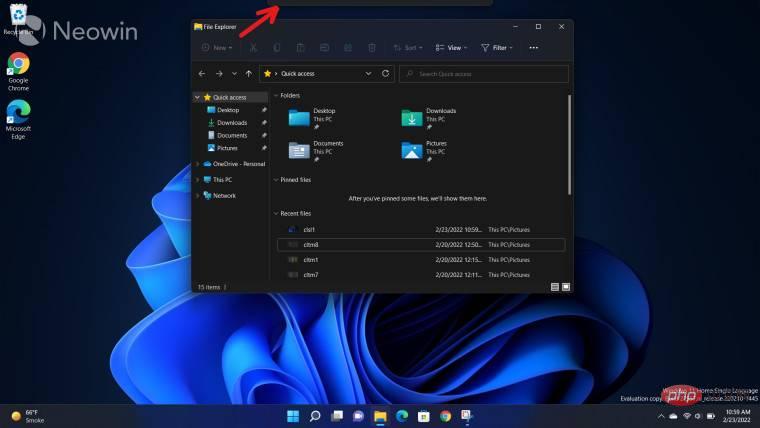
Quiconque a suivi ma couverture de Windows 11 dans le passé sait que je suis un grand fan des Snap Layouts et des Snap Groups dans le système d'exploitation. Le premier vous permet de passer votre curseur sur le bouton Maximiser d'une fenêtre et le système d'exploitation vous montrera les emplacements possibles pour le capturer. Vous pouvez ensuite organiser différentes fenêtres dans la mise en page et les ouvrir ou les fermer en tant que « groupes d'accrochage » en un seul clic.
Microsoft a apporté quelques modifications aux Snap Layouts dans Windows 11. Essentiellement, vous pouvez désormais profiter de cette fonctionnalité de différentes manières. Au lieu de compter sur un bouton d'agrandissement, vous pouvez simplement faire glisser la fenêtre vers le haut de votre écran et vous verrez un volet marqué d'une flèche rouge dans la capture d'écran ci-dessus.
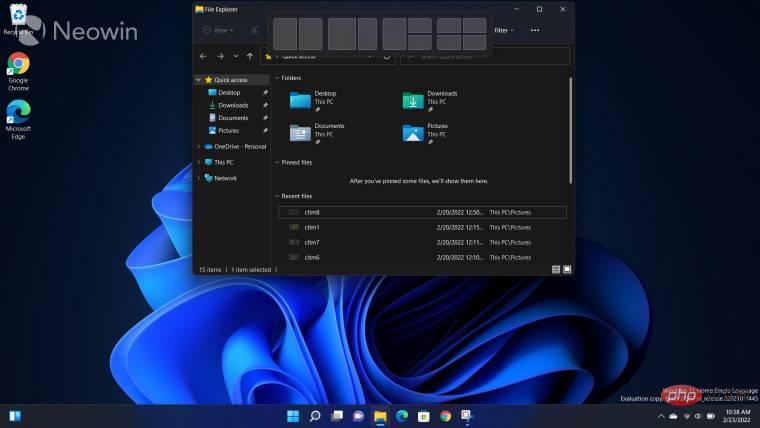
Lorsque vous faites glisser une fenêtre vers le haut du volet, vous verrez un aperçu de certaines des mises en page que vous pouvez utiliser. Cette disposition peut varier en fonction de la taille et de la résolution de votre moniteur. Un exemple peut être vu dans la capture d'écran ci-dessus.
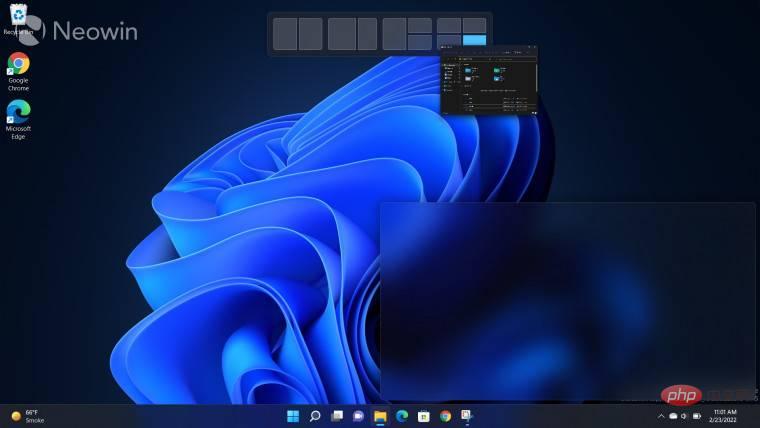
Cependant, la version 22557 de Dev Channel va plus loin et vous montre un aperçu de l'emplacement de la fenêtre. Cela se produit lorsque vous commencez à faire glisser une fenêtre à travers les différents emplacements du volet Aligner la mise en page et que vous obtenez une version réduite de la fenêtre dans le volet au lieu d'une zone floue montrant l'espace qu'elle occupera une fois cet emplacement sélectionné.
Personnellement, j'aime bien ce changement. Il s’agit d’une petite amélioration, mais elle peut améliorer l’expérience utilisateur dans de nombreux cas d’utilisation multitâches, en particulier ceux qui sont tactiles. Vous pouvez toujours utiliser le bouton Maximiser, mais je pense que la nouvelle implémentation est plus intuitive. Je pense qu'il est plus logique d'afficher les mises en page Snap lorsque vous faites glisser la fenêtre plutôt que de la réduire ou de l'agrandir.
Une chose que j'aimerais voir améliorée davantage dans cette implémentation est qu'au lieu d'afficher des zones floues, il y a peut-être plus d'utilité à afficher un aperçu réel de la fenêtre souhaitée ? Je pense que cela me permettra de prendre une meilleure décision quant à savoir si le fait d'enclencher la fenêtre dans la fente peut toujours la faire fonctionner pour moi sans avoir à trop plisser les yeux. Mais là encore, il s’agit d’une version en cours de travail, alors j’espère que Microsoft développera davantage cette idée dans les itérations futures.
Bien sûr, si vous y êtes habitué, vous pouvez toujours utiliser la méthode "old school" de Win + touches fléchées, mais personnellement, je préfère cette implémentation. En fin de compte, il s’agit avant tout de donner plus de choix aux clients, n’est-ce pas ? La nouvelle implémentation associée à la possibilité de voir un aperçu de l'empreinte est une belle amélioration et j'aimerais la voir éventuellement intégrer la version GA de Windows 11.
Ce qui précède est le contenu détaillé de. pour plus d'informations, suivez d'autres articles connexes sur le site Web de PHP en chinois!
 Comment installer WordPress après l'avoir téléchargé
Comment installer WordPress après l'avoir téléchargé
 Que signifie l'activité du statut d'activation de Win11 ?
Que signifie l'activité du statut d'activation de Win11 ?
 Logiciel de création de site internet
Logiciel de création de site internet
 Quelles sont les expressions régulières en php
Quelles sont les expressions régulières en php
 La différence entre un pointeur de tableau et un tableau de pointeurs
La différence entre un pointeur de tableau et un tableau de pointeurs
 Quels sont les serveurs cloud ?
Quels sont les serveurs cloud ?
 valeur absolue python
valeur absolue python
 Méthode de mise en œuvre de la fonction VUE page suivante
Méthode de mise en œuvre de la fonction VUE page suivante